先日公開しました、「V-Ray for SketchUp 初心者向けウェビナー「 インテリア編」」ご視聴いただけましたでしょうか。
今回も時間の都合などなどでカットしたいくつか要素を紹介します。
マテリアルの調整のいろいろ
無彩色のテクスチャに色を付ける
ウェビナーでは、一般家庭の壁紙っぽいマテリアルが無いので漆喰のようなマテリアルを使用し、テクスチャ画像がグレーだったので「Color Correction(色調補正)」のユーティリティテクスチャを使用し、明度の調整を行うことでテクスチャを白くする、ということをしました。
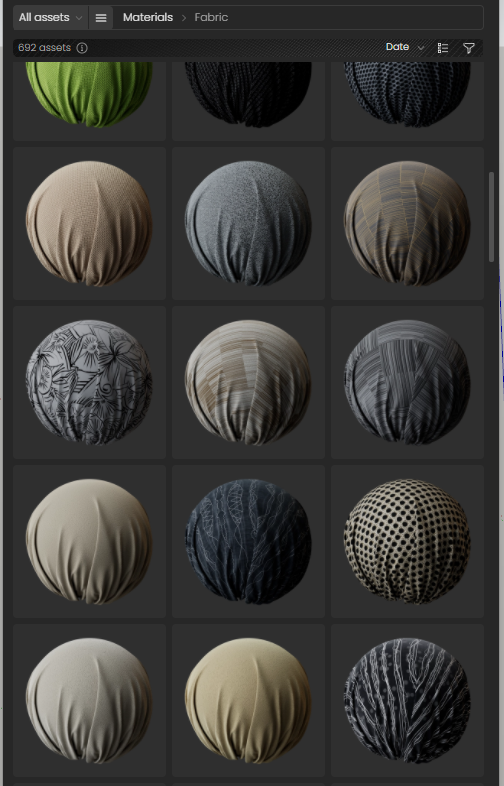
布地のアセットマテリアルなどは、「模様がいい感じなんだけど色がなぁ……」といった例があるかもしれませんのでそういった場合に活用できそうな手段なのですが、色調補正では無彩色(白、黒、グレー)の場合、色相を調整してもが変わらないから編集できなくない?という部分があります。
こういった場合は、「Mix(合成)」系のユーティリティテクスチャを使用して、無彩色のテクスチャに対して指定の色を加算乗算などの合成で加える、という方法があります。
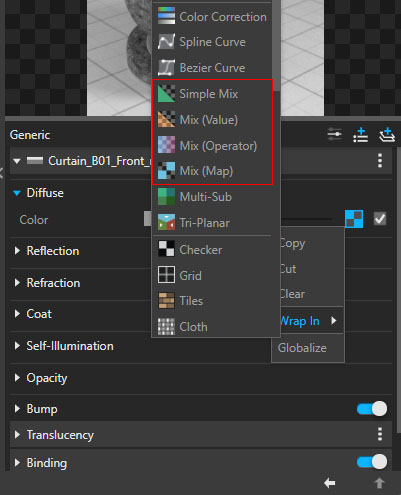
テクスチャスロットを右クリック>「Wrap In」で現在割り当てられているテクスチャとの接続の間に別のテクスチャを割り込ませます。
Mix系のユーティリティテクスチャは「Simple Mix」「Mix (Value)」「Mix (Operator)」「Mix (Map)」があります。Mix(Map)はエクステリア編で紹介しましたが基本的にはどれもテクスチャとテクスチャ、またはカラーを合成するユーティリティという認識で問題ありません。
今回は「Mix (Operator)」を使用します。
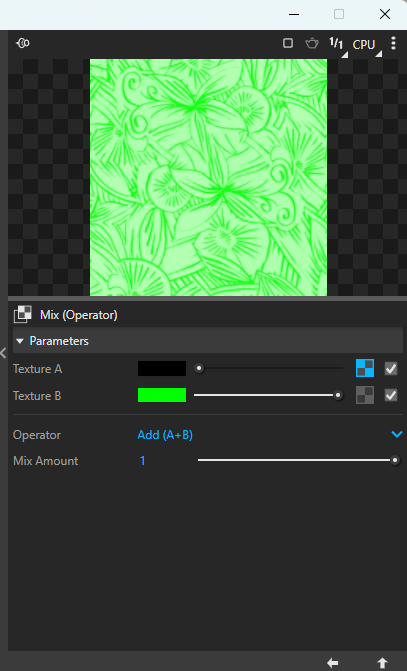
追加すると、元々のテクスチャ画像は「Texture A」のスロットに割り当てられていますので、「Texture B」のカラーピッカーで色を指定すると、テクスチャ画像と指定の色が合成されます。
合成方法は「Operator」で指定できます。デフォルトでは「Add(加算)」になっているので
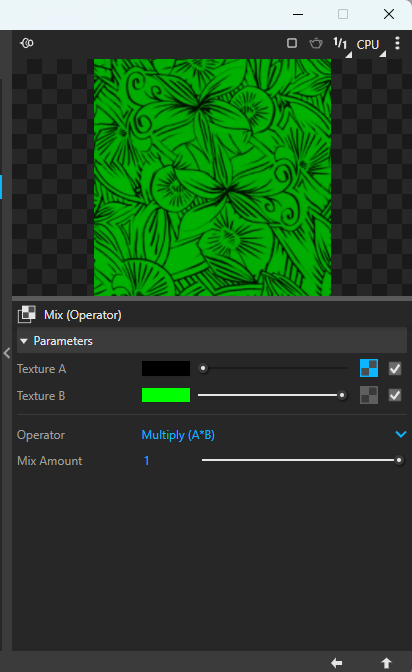
「Multiply(乗算)」に変更すると模様の線の部分の黒はそのまま、白地の部分を緑色に変えることができました。
アセットモデルの色(マテリアル)の変更
アセットモデルは非常に高品質なんですが、実際にどれを置こうかとみていると「見た目はいいんだけど色にバリエーションがあればな~」なんてこともありますよね。

後から見返して気づきましたが、エクステリア編で配置していた車(見た目で選びました)も、緑のボディが植栽の緑に囲まれているせいでかなり目立たなくなっていました。(もちろんあくまでメインは建物なので、これに関しては大した問題ではないのですが)
アセットエディターなどでこれらを編集する項目は表示されていないのですが、アセットに割り当てられているマテリアルは編集を行うことも可能です。
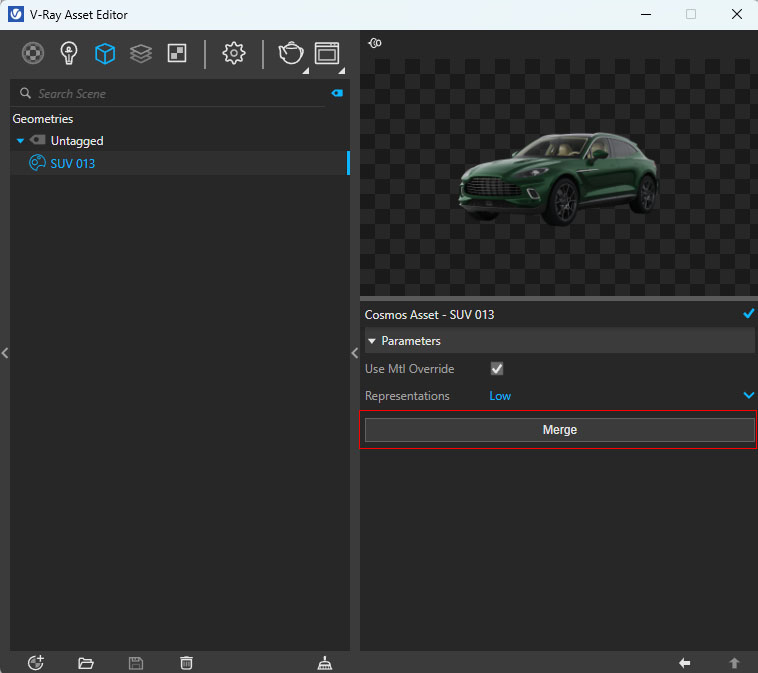
アセットエディター上でCosmosアセットのパラメーターにある「Merge」ボタンを押すと、ジオメトリの分類が「Cosmos Asset」から「Proxy Mesh」となります。
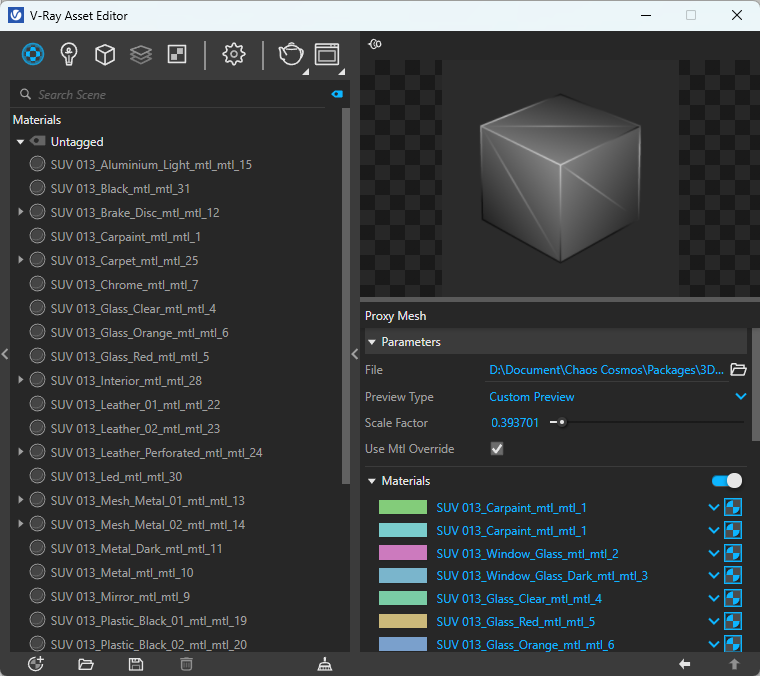
これによりこのアセットに割り当てられていたマテリアルも読み込まれ、編集できるようになります。Merge(訳:統合、合併)とは言いますが、挙動的には分解に近いですね。
Mergeの操作は不可逆(Ctrl+Zでやり直しができない)操作ですので実行前の保存などはしておくようにしましょう。
アセットによってはかなりの量のマテリアルが割り当てられています。マテリアルの名称がアセット名から始まるので、このアセットのマテリアルであることはわかりますがこれだけの量が一気に追加されてしまうと正直見づらいです。
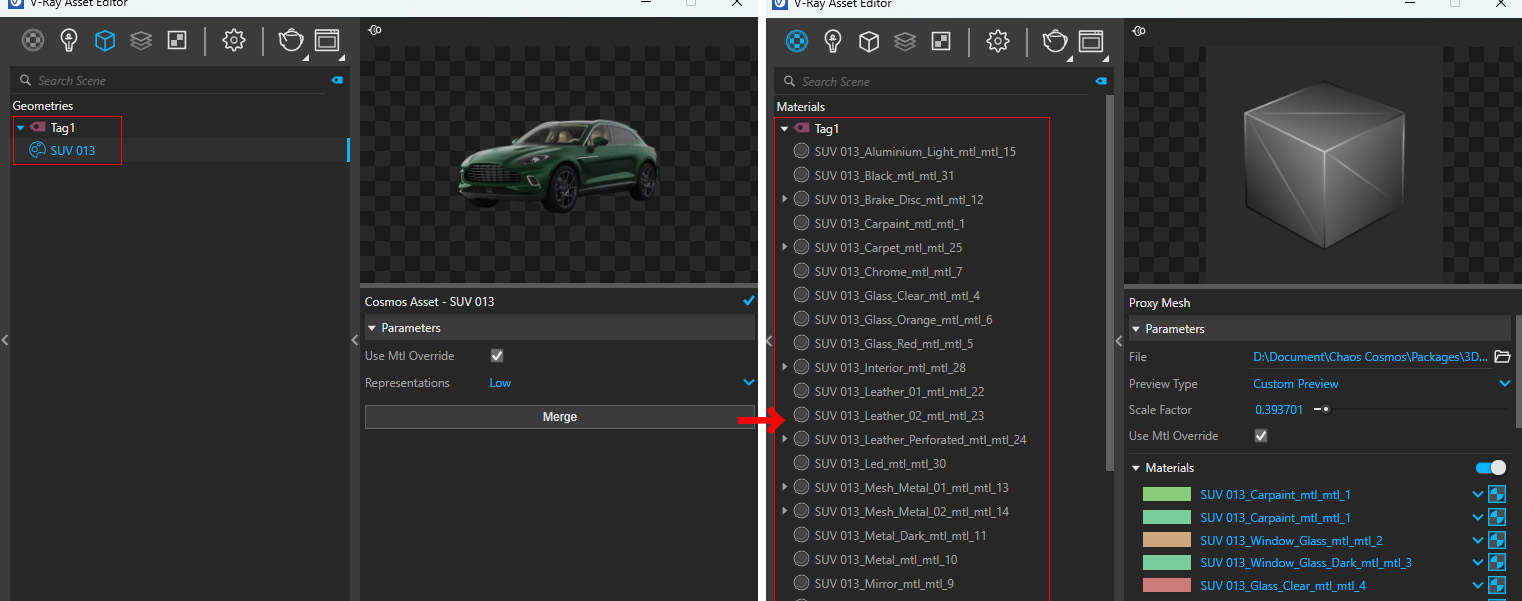
前回紹介したタグ付けをMerge実行前にアセットをしておくこと、マテリアルにもタグが付いた状態になります。タグを閉じておけばリスト上では隠れた状態になるので、他のマテリアルも見やすくなりますね。
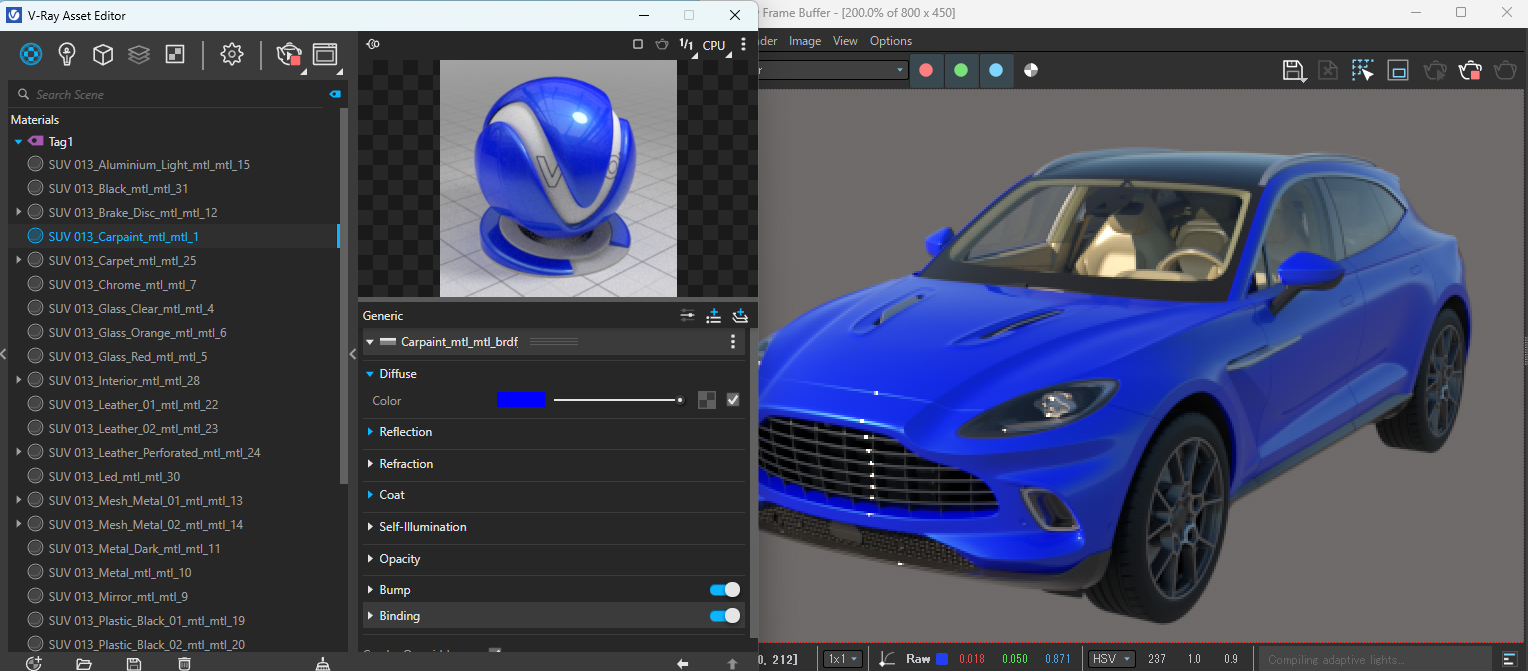
車両のボディのマテリアルは「Caarpaint」など、命名法則は整理されていますので、任意の箇所のマテリアルを調整することで、Cosmosアセットの色の変更を行うことができました。

解説したユーティリティテクスチャによる色の調整と併用して様々なアセットで、よりシーンに合わせた調整を行えます。
ただし、画像編集ソフトのように細かく部分部分にマスクをかけて色調補正をかけたりできない都合、この方法で何でも色の調整ができる!というわけではないことにご注意ください。
他ホストアプリケーション版との関係
実は、というほどのことでもありませんが、これまでにウェビナーやブログにて紹介してきたテクニックですが、V-Ray for Rhinoでもほぼほぼ同じようにできます。
根幹が同じV-Rayという製品であるのでV-Ray側の操作に関しては3dsMaxやCinema4Dなど他のホストアプリケーションでもUIが違うとはいえ大体できるのですが、Rhinoの場合はアセットエディターやツールバーアイコンなどのV-Ray部分のUIは同一のため、SketchUp側のUIを操作する部分以外は同じようにウェビナーの内容をできます。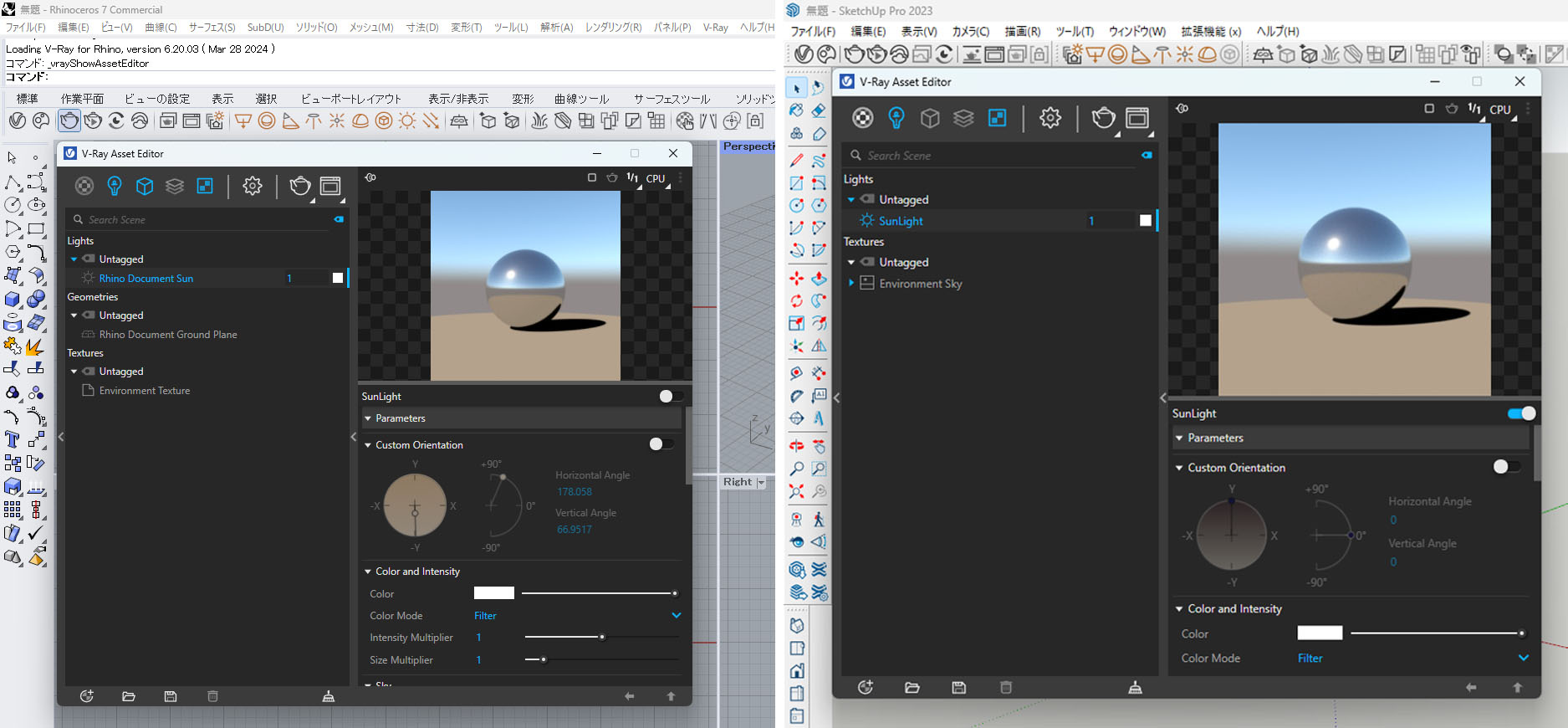
(RhinoとSketchUpで、アップデートのリリースが直近では毎回同日なので、根幹的な部分がかなり近いんだと思います)
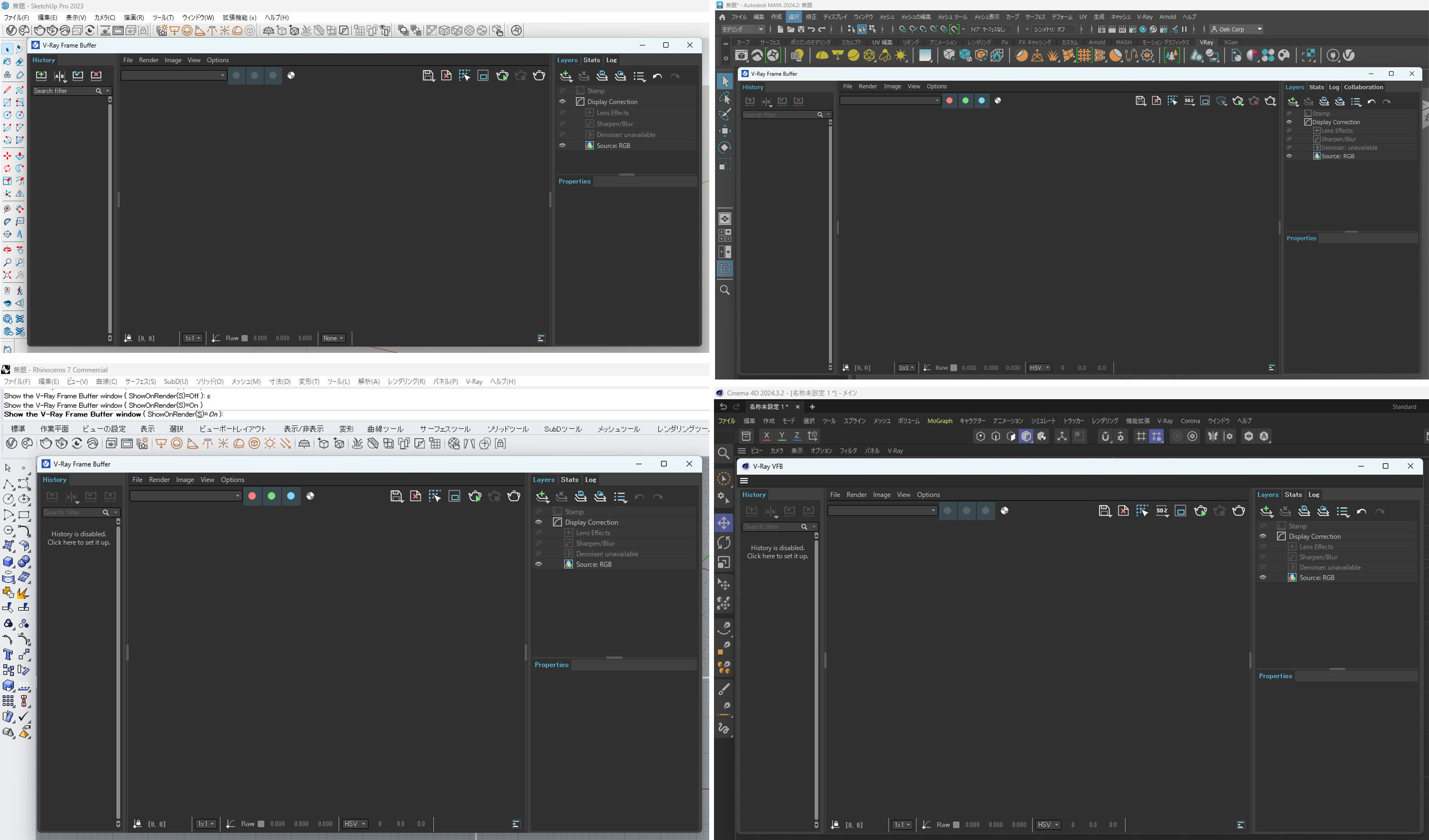
VFB(レンダリング結果の表示ウィンドウ)のUIに関しては全て同一です。
なのでポストプロセスの部分に関しては、弊社のウェビナーや公式のチュートリアル、他のユーザーが投稿している動画などが、使用しているホストアプリケーションに関わらず参考にすることができます!
ここまでお付き合いありがとうございました。
V-Rya for SketchUpの商品詳細はこちら
https://v-ray.jp/v-ray/sketchup/

